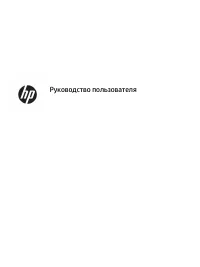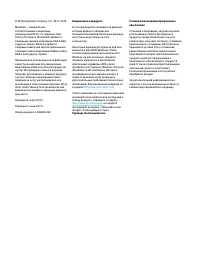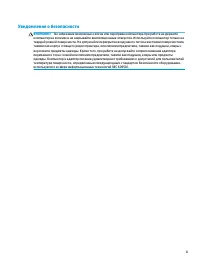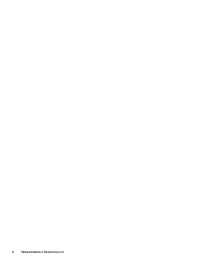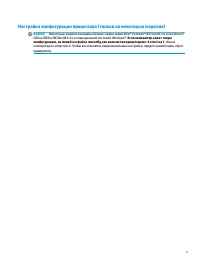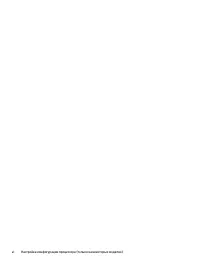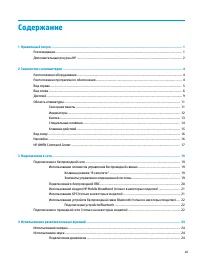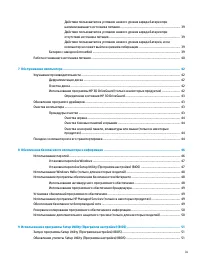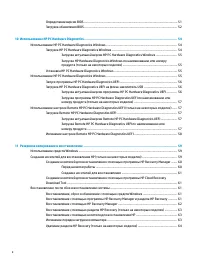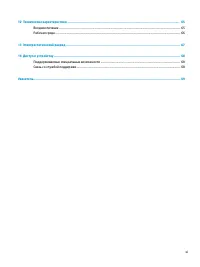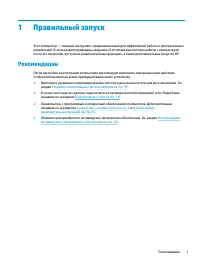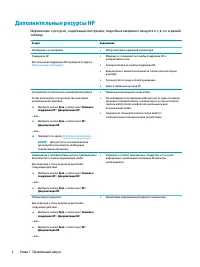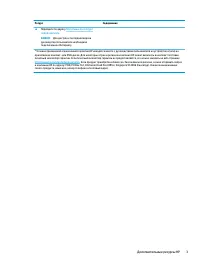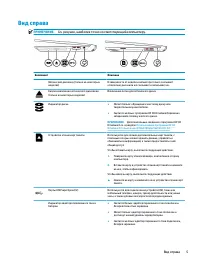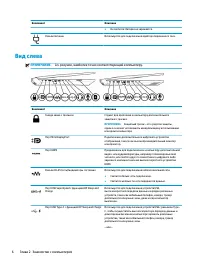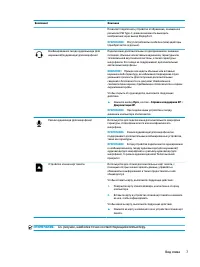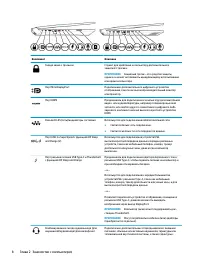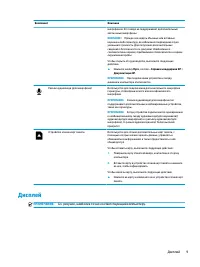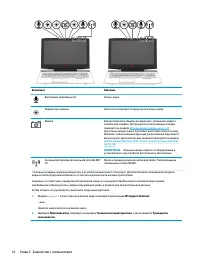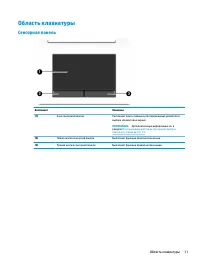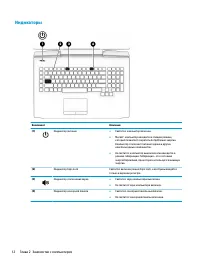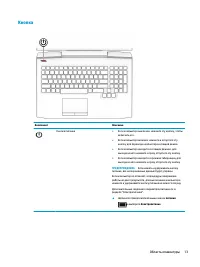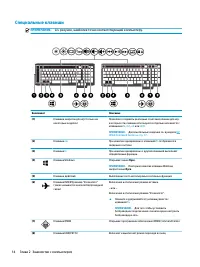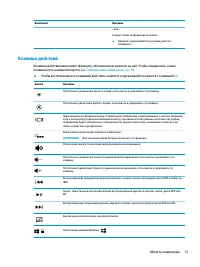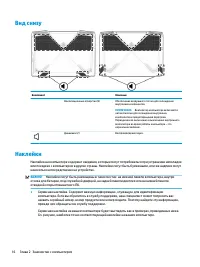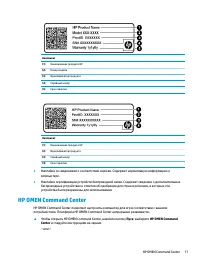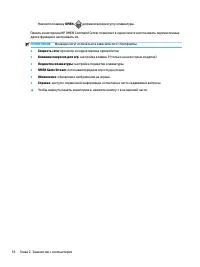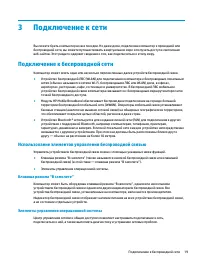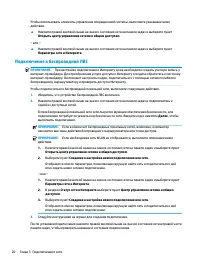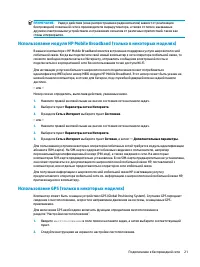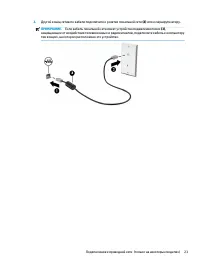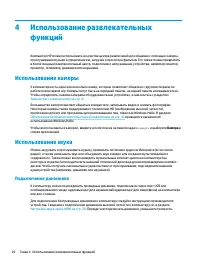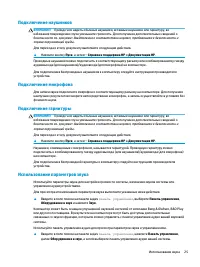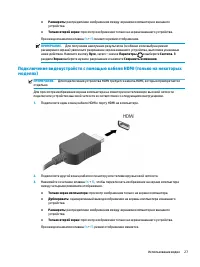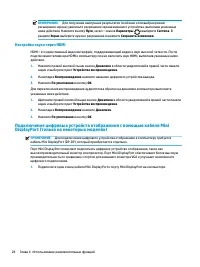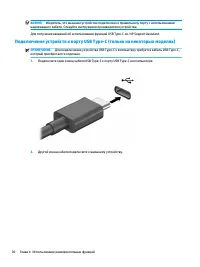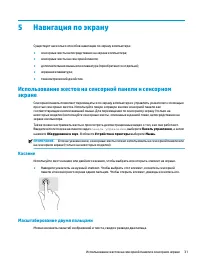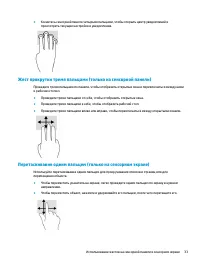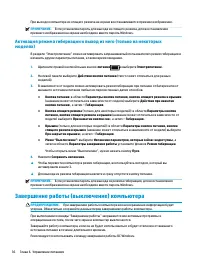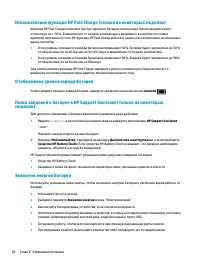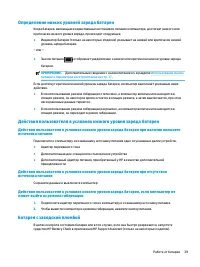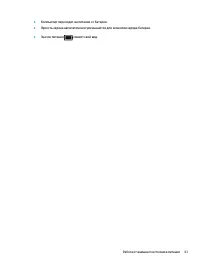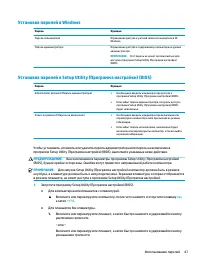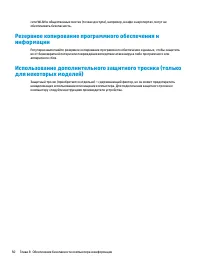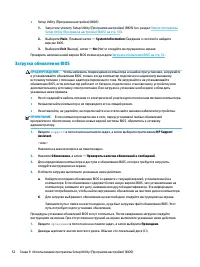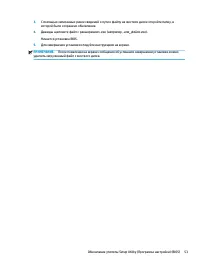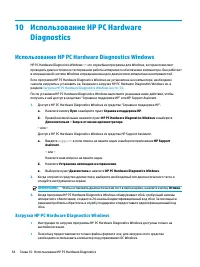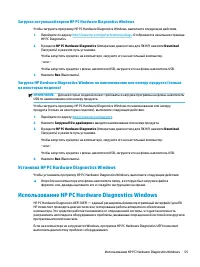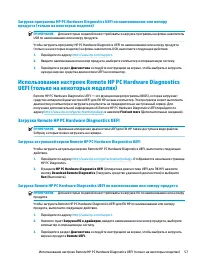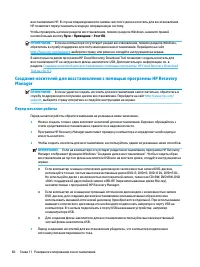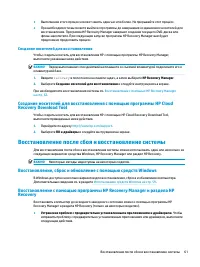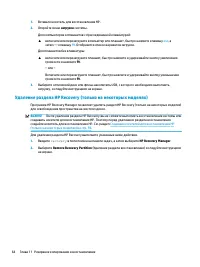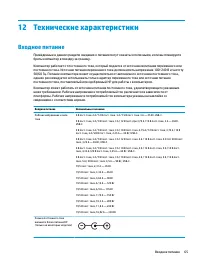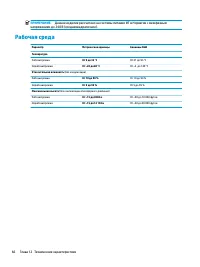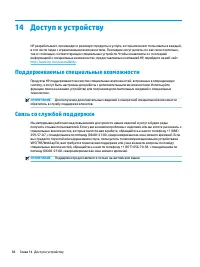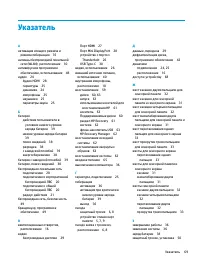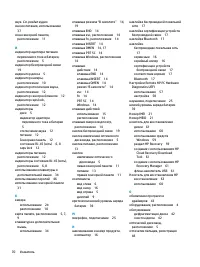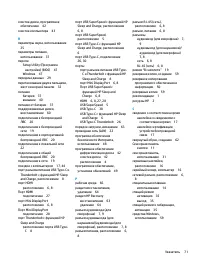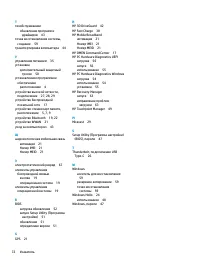Ноутбуки HP OMEN 15-ce000 - инструкция пользователя по применению, эксплуатации и установке на русском языке. Мы надеемся, она поможет вам решить возникшие у вас вопросы при эксплуатации техники.
Если остались вопросы, задайте их в комментариях после инструкции.
"Загружаем инструкцию", означает, что нужно подождать пока файл загрузится и можно будет его читать онлайн. Некоторые инструкции очень большие и время их появления зависит от вашей скорости интернета.
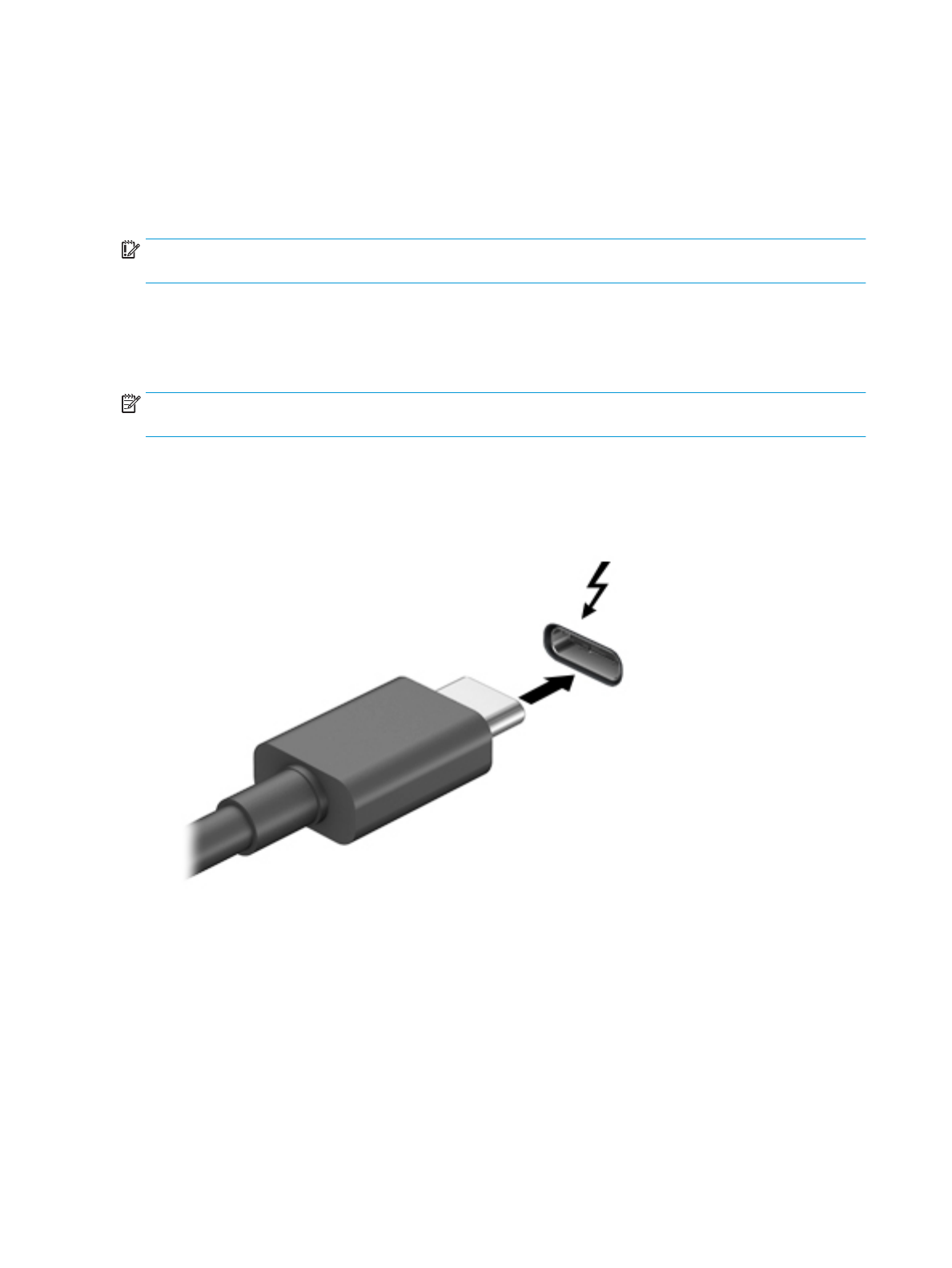
Использование видео
Компьютер – это мощное видеоустройство, позволяющее просматривать потоковое видео с любимых
веб-сайтов, а также загружать видео и фильмы для просмотра на компьютере без подключения к сети.
Для просмотра в лучшем качестве используйте один из видеопортов на компьютере для подключения
внешнего монитора, проектора или телевизора.
ВАЖНО!
Убедитесь, что внешнее устройство подключено к правильному порту с использованием
надлежащего кабеля. Следуйте инструкциям производителя устройства.
Для получения сведений об использовании функций видео см. HP Support Assistant.
Подключение устройства Thunderbolt с использованием кабеля USB Type-C
(только на некоторых моделях)
ПРИМЕЧАНИЕ.
Для подключения устройства с портом USB Type-C Thunderbolt™ к компьютеру нужен
кабель USB Type-C, который приобретается отдельно.
Чтобы просматривать видео или изображение в высоком разрешении на внешнем устройстве
Thunderbolt, подключите устройство Thunderbolt в соответствии со следующими инструкциями.
1.
Подключите один конец кабеля USB Type-C к порту USB Type-C Thunderbolt на компьютере.
2.
Другой конец кабеля подключите к внешнему устройству Thunderbolt.
3.
Нажимайте сочетание клавиш
fn
+
f3
, чтобы переключать изображение на экране компьютера
между четырьмя режимами отображения.
●
Только экран компьютера: просмотр изображения только на экране компьютера.
●
Дублировать: одновременный вывод изображения на экраны компьютера и внешнего
устройства.
26
Глава 4 Использование развлекательных функций
Содержание
- 3 Уведомление о безопасности
- 5 Настройка конфигурации процессора (только на некоторых моделях)
- 7 Содержание
- 13 Правильный запуск; Рекомендации
- 14 Дополнительные ресурсы HP
- 16 Знакомство с компьютером; Расположение оборудования; Расположение программного обеспечения
- 18 Вид слева
- 23 Сенсорная панель
- 24 Индикаторы
- 25 Кнопка
- 26 Специальные клавиши
- 27 Клавиши действий
- 28 Вид снизу; Наклейки
- 31 Подключение к сети; Подключение к беспроводной сети; Использование элементов управления беспроводной связью; Клавиша режима “В самолете”
- 32 Подключение к беспроводной ЛВС
- 33 Использование GPS (только в некоторых моделях)
- 34 Подключение устройств Bluetooth; Подключение к проводной сети (только на некоторых
- 36 Использование камеры; Использование звука; Подключение динамиков
- 38 Использование видео
- 40 Настройка звука через HDMI; DisplayPort (только на некоторых моделях)
- 41 Обнаружение и подключение беспроводных дисплеев с поддержкой; Использование передачи данных
- 43 Навигация по экрану; Использование жестов на сенсорной панели и сенсорном; Касание
- 44 Перетаскивание двумя пальцами (только на сенсорной панели); Касание двумя пальцами (только на сенсорной панели); Жест касания четырьмя пальцами (только на сенсорной панели)
- 45 Жест прокрутки тремя пальцами (только на сенсорной панели); Перетаскивание одним пальцем (только на сенсорном экране)
- 47 Управление питанием; Использование спящего режима и режима гибернации; Переход в спящий режим и выход из него
- 48 Активация режима гибернации и выход из него (только на некоторых; Завершение работы (выключение) компьютера
- 49 Использование значка питания и параметров
- 50 Отображение уровня заряда батареи; Экономия энергии батареи
- 51 Определение низких уровней заряда батареи; Действия пользователя в условиях низкого уровня заряда батареи; источника питания; Батарея с заводской пломбой
- 52 Работа от внешнего источника питания
- 54 Обслуживание компьютера; Улучшение производительности; Дефрагментация диска; Очистка диска
- 55 Определение состояния HP 3D DriveGuard; Обновление программ и драйверов; Очистка компьютера; Процедуры очистки
- 56 Поездки с компьютером и его транспортировка
- 58 Использование паролей
- 59 Установка паролей в Windows
- 60 Использование антивирусного программного обеспечения
- 61 Использование программного обеспечения брандмауэра; Установка обновлений программного обеспечения
- 62 Резервное копирование программного обеспечения и
- 63 Использование программы Setup Utility; Обновление утилиты Setup Utility (Программа настройки); Определение версии BIOS
- 64 Загрузка обновления BIOS
- 66 Использование HP PC Hardware Diagnostics Windows; Загрузка HP PC Hardware Diagnostics Windows
- 67 Установка HP PC Hardware Diagnostics Windows
- 68 Запуск программы HP PC Hardware Diagnostics UEFI; Загрузка HP PC Hardware Diagnostics UEFI на флеш-накопитель USB
- 69 Использование настроек Remote HP PC Hardware Diagnostics; Загрузка Remote HP PC Hardware Diagnostics UEFI
- 70 Изменение настроек Remote HP PC Hardware Diagnostics UEFI
- 71 1 Резервное копирование и восстановление; Использование средств Windows
- 72 Manager; Перед началом работы
- 73 Создание носителей для восстановления; Recovery Download Tool; Восстановление после сбоя и восстановление системы; Восстановление, сброс и обновление с помощью средств Windows; Recovery
- 74 Восстановление с помощью HP Recovery Manager
- 75 Восстановление с помощью носителя для восстановления HP; Изменение порядка загрузки компьютера
- 76 Удаление раздела HP Recovery (только на некоторых моделях)
- 77 2 Технические характеристики
- 78 Рабочая среда
- 79 3 Электростатический разряд
- 80 4 Доступ к устройству; Поддерживаемые специальные возможности; Связь со службой поддержки
- 81 Указатель